Word日期快捷键
很多领导都要求员工每月写总结的,有些企业甚至于要求员工们每天都要写总结,而在总结写完以后,总要在末尾标注时间的。你还在word文档中一个字一个字的手打时间日期吗?那你就out了,其实word文档中存在日期快捷键的。当你清楚了解了这些快捷键,一秒钟即可显示当天日期时间,不用费劲在键盘上寻找数字和正斜杠,提高了工作效率,也就扩大了你的自由时间。今天,就给大家科普一下如何在word文档中用快捷键插入当前日期!
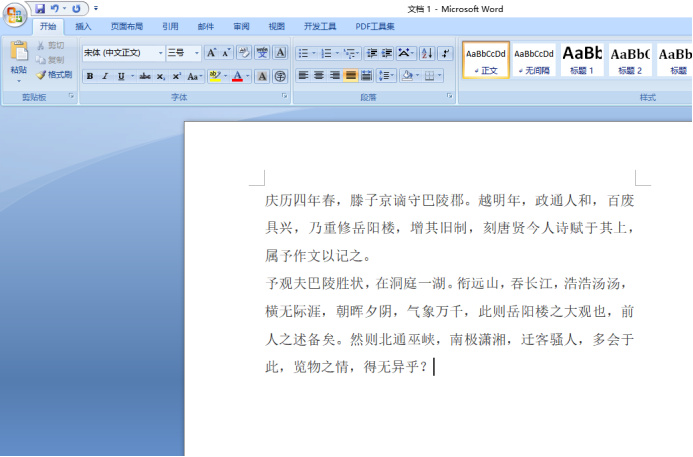
如何在Word文档中用快捷键插入当前日期?
很多领导都要求员工每月写总结的,有些企业甚至于要求员工们每天都要写总结,而在总结写完以后,总要在末尾标注时间的。你还在word文档中一个字一个字的手打时间日期吗?那你就out了,其实word文档中存在日期快捷键的。当你清楚了解了这些快捷键,一秒钟即可显示当天日期时间,不用费劲在键盘上寻找数字和正斜杠,提高了工作效率,也就扩大了你的自由时间。今天,就给大家科普一下如何在word文档中用快捷键插入当前日期!
1.打开你的word文档,选择你需要插入日期的地方,比如我们想要在“得无异乎”这四个字的末尾插入日期。
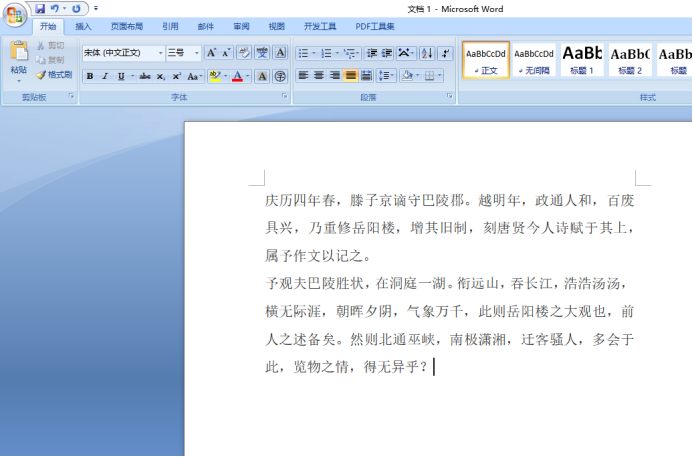
2.在键盘上按下“Alt+Shift+D”这一快捷键,很快我们便可看到末尾有清楚的日期了。
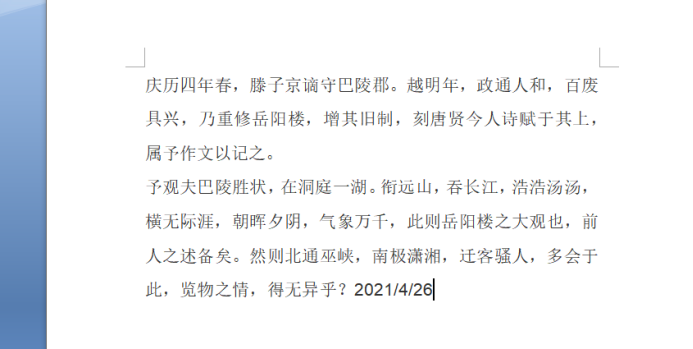
3.若是想要插入当前的时间,可使用“Alt+Shift+T”这一快捷键,即可显示当前时间。
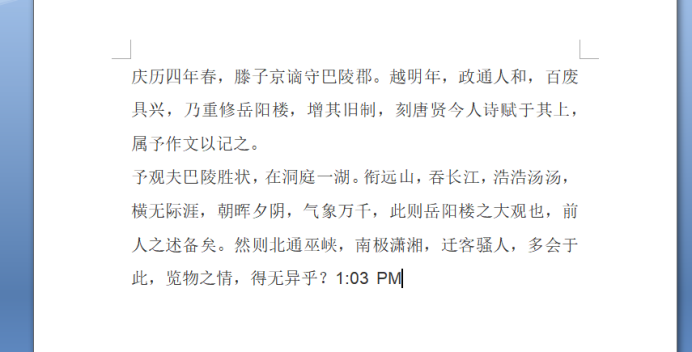
小伙伴们是不是觉得很方便呢?以上只是众多快捷键的冰山一角而已。特别要强调的是,“Alt”键很容易被人忽略,但它搭配键盘上的其他按键所组成的快捷键却非常实用,要多了解多掌握,当你懂得熟练使用快捷键以后,日常办公也就省时省力多了。
本篇文章使用以下硬件型号:联想小新Air15;系统版本:win10;软件版本:Microsoft Word 2007。
如何设置word表格日期下拉递增?
对于日常办公软件来说,一提起word软件,那是无人不知无人不晓,word软件也是更新换代了好几款,以更适合人们的需求。那么今天讲的这个问题是关于word软件表格日期下拉递增的问题,我相信好多人都遇到过,小编今天就和大家分享一个新的操作办法。
1.首先打开一个需要编辑的带有表格的word文档,如下图所示。
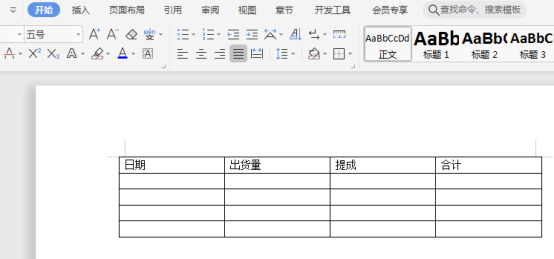
2.然后点击开始菜单,选择开始菜单栏里的编号, 如下图所示。
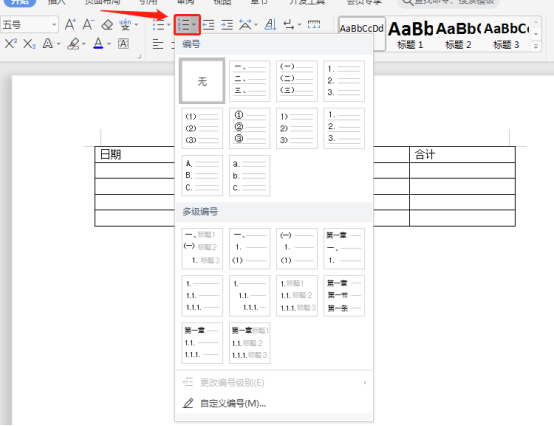
3.然后在编号栏里选择最下面的“自定义编号”,如下图所示。
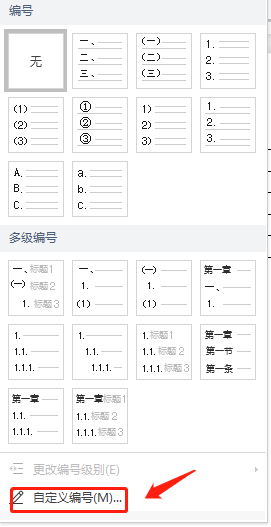
4.在自定义编号里选择自己需要的一种编号,然后再点击“自定义”,点确定,如下图所示。
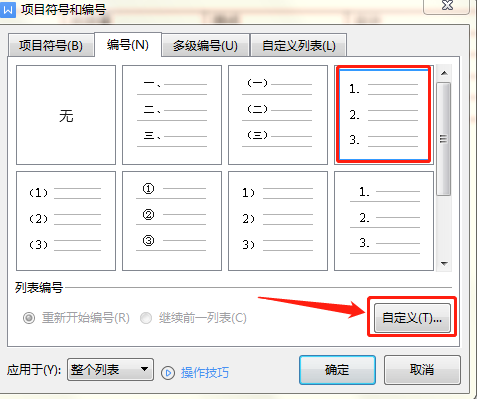
5.按照如图 设置编号格式和编号样式,如下图所示。
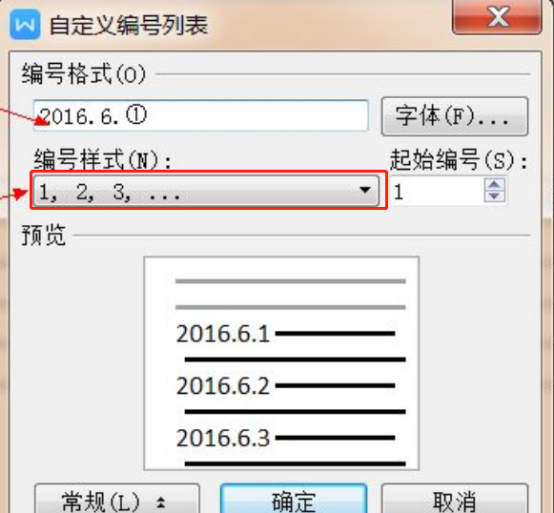
6.设置完了以后,表格日期下拉递增操作就完成了。
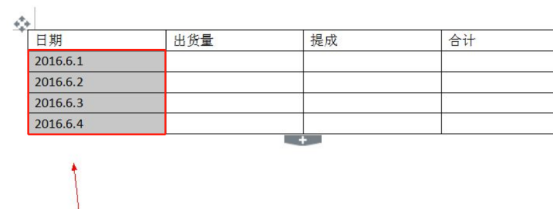
如上所述就是word软件表格日期下拉递增的操作,小编今天的分享是不是又是一个不错的方法,其实实现递增在word软件里有好几种办法,条条大道通罗马,不知道你还有什么新的办法呢,也和大家一起来分享一下吧。
本篇文章使用以下硬件型号:联想小新Air15;系统版本:win10;软件版本:WPS 2019。
Word日期快捷键怎么用?
当我们编辑Word文档的时候,经常需要快速插入当前的时间和日期,最直接的方法是手工敲入,不仅速度慢而且效率低。其实Word中有自己的快速方法,那么如何在Word中快速输入当前的时间和日期呢,今天小编就来介绍一下与Word日期快捷键有关的内容。想要学习的小伙伴们快来看看吧!
按下快捷键Alt+Shift+D得到当前日期。
注意:
1、快捷键中的+号不需要输入。
2、得到的日期是自动更新的。

按下快捷键Alt+Shift+T得到当前时间。
注意:
1、快捷键中的+号不需要输入。
2、得到的时间是自动更新的。
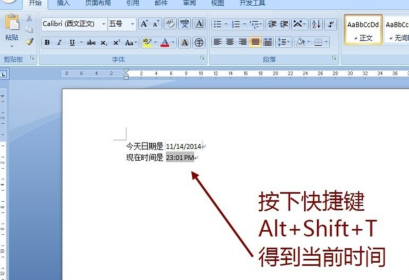
当然,如果你不方便使用快捷键,也可以通过鼠标依次点击:“插入” → “日期和时间”→“自动更新”
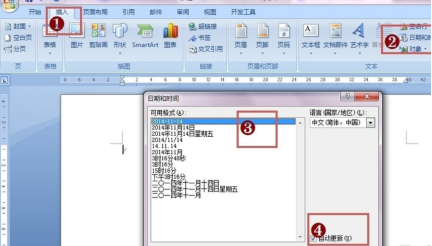
但是这个日期或时间格式,很可能不是我们想要的,怎么办?方法很类似,右击日期或时间,点击“编辑域”。
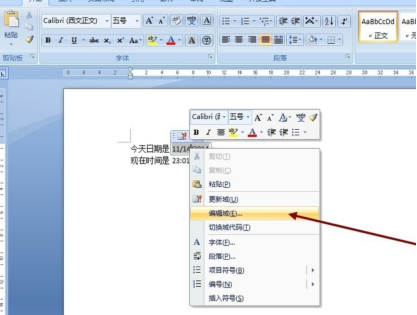
我们选择想要的日期格式,或者直接在“日期格式”中填写:yyyy-m-d。
如果我们希望日期中,也显示时间,则可用填写另一种格式:yyyy-m-d hh:mm:ss。
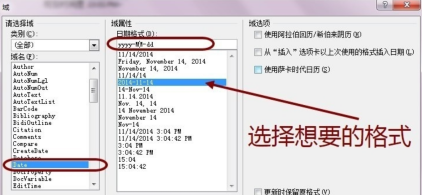
不仅如此,Word中还提供多种特殊的日期时间,供自动显示。
例如:
文档创建日期(CreateDate)
上次打印文档的日期(PrintDate)
上次保存文档的日期(SaveDate)
文档编辑时间总计(EditTime)
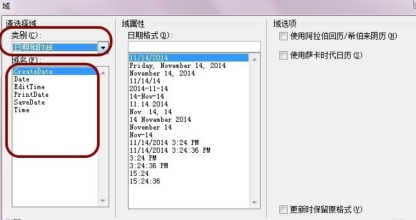
我们拿其中一个来示例。
例如选择把域改为:CreateDate,我们就能自动得到这篇文档的创建日期和时间。
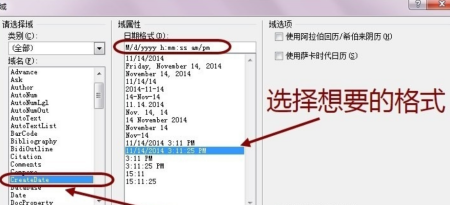
那么以上就是与Word日期快捷键如何使用的方法啦!可能今天的内容有点多,但是并不难,小伙伴们可以在练习中慢慢记忆,这样很快就能学会了。
本篇文章使用以下硬件型号:联想小新Air15;系统版本:win10;软件版本Word 2010。




